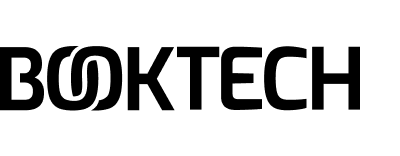Meny: Booking -> Bookingoversikt
På Bookingoversikten siden kan du enkelt se hva som er booket og gjøre bookinger på produkter i systemet.
Bookingoversikten består av noen filervalg øvert og selve oversikten nederst.
Filtervalg
- Fra: Første datoen som vises i oversikten
- Varighet: Antall dager fra fradato som vises i oversikten, standard er så så mange dager slik at bredden på skjermen din blir helt fylt ut.
- Overnattingstype: Viser kun produkter med en konkret overnatttingstype.
- Vis poolenheter: Hvis denne er krysset av vises enheter til produkter.
- Område: Viser kun produkter i et område.
- Min kap.: Viser kun produkter med minimum denne kapasiteten (sengeplasser).
- Tagger: Viser kun produkter med angitte tagger.
- Produktsøk: Viser kun produkter som matcher dette fritekstsøket.
Oversikt
Oversikten er en tabell med produkter i radene og datoer i kolonnene.
Hver kolonne inneholder 4 verdier:
- 1. verdi: ukenummer, eks: 11
- 2. verdi: ukedag, eks S
- 3. verdi: dag i måned, eks: 16
- 4. verdi: måned, eks: 3
Hver rad inneholder produktnavnet, som også er en link til siden hvor du vedlikeholder produktet.
Sammen med produktnavnet vises hver celle antall tilgjengelig produkter den datoen. Hvis cellefargen er annet hvit betyr det at det er en booking (bookingrad) på det produkt på de datoene. Forklaring på de forskjellige cellefargene:
Bookingdetaljer
For å få informasjon om bookinger på et produkt venstreklikker du på én av cellene hvor det finnes en booking.
Boksen som kommer frem viser informasjon om hver booking/bookingrad. Informasjonen inkluderer:
- Status på bookingraden
- Booking ID
- Produkt
- Kunde
- Antall produkter booket
- Periode produktet er booket
- Antall gjester fordelt på gjesterkategorier
- Bookingradbeløp
- Kommentar
- Notater Trykk på BookingID-en for en booking for å gå til Bookingdetaljer siden for denne bookingen.
Venstreklikk utenfor boksen eller trykk på en annen dato for å lukke boksen.
Opprette ny booking
For å opprette en ny booking fra bookingoversikten kan du gjøre følgende:
- Velg passende fradato og varighet i filteret øverst slik at perioden og produktet du skal booke vises i oversikten på siden.
- Venstreklikk på ankomstdatoen og hold museknappen nede på produktet som skal bookes.
- Beveg musepekeren til høyre mens du fortsatt holder venstre museknapp nede. Fortsett til avreisedato slik at hele perioden er valgt.
- Slipp museknappen, et dialogvindu dukker opp.
- Øverste delen av dette dialogvinduet viser fire felt:
- Antall: Antall produkter som skal bookes.
- Gjester: Antall gjester
- Priser: Liste over priser som matcher denne perioden. Velg prisen du vil bruke når produktet bookes. Hvis ingen pris matcher er denne nedtreksboksen tom.
- Status: Velg statusen på bookingraden. Som oftest skal dette være Reservasjon. Du kan også velge Egenbooking for å legge til ny egenbooking direkte fra bookingoversikten.
- Den miderste delen av dialogvinduet innholder informasjon om produktet, blant annet:
- Kapasitet
- Herav ekstra kapasitet
- Minimum antall dager booking
- Minimun antall dager til ankomstdato
- Nøkkeluthenting
- Beskrivelse
- Tagger
- Leverandør
- Den nederste delen er som en handlevogn, og oppdaterer seg når du gjør endringer i den øverste delen.
- Kryss / velg eventuelle tilbehør til produktet, du vil se at totalprisen oppdaterer seg umiddelbart.
- Når du er fornøyd med valgene dine trykker du på Opprett ny booking knappen.
Merk: hvis du har vært inne på en booking etter siste innlogging vil det også vises en knapp til: Legg til forrige booking: XXX000. Hvis du trykker på denne knappen blir produktet lagt til som en ny bookingrad på den bookingen i stede for å opprette en helt ny booking. Dette brukes hvis f.eks. samme kunde skal ha flere produkter på samme booking.
- Du kan trykke på Prisliste knappen for å se prislisten til produktet. Merk: perioden må matchene en pris for at knappen skal vises
- Når du har trykket en av knappene for å legge til booking så kommer du til bookingdetaljer siden.